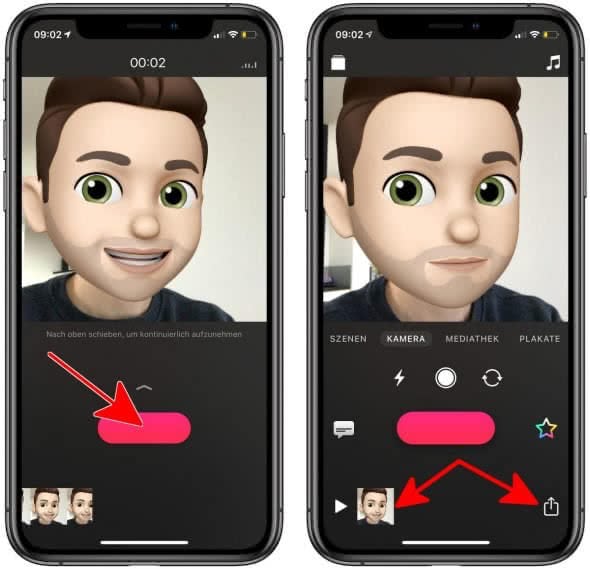Memoji Video erstellen & verschicken
23.782 Aufrufe • Lesezeit: 3 Minuten
 Die Animojis bzw. persönlichen Memojis sind den meisten von euch sicherlich schon aus iMessage bekannt. In der Nachrichten-App könnt ihr bereits seit einiger Zeit eure Chats mit den animierten Emojis, die sich virtuell auf euer Gesicht legen und eure Mimik eins zu eins wiedergeben, aufpeppen. Aber wusstet ihr, dass ihr auch Animoji bzw. Memoji Videos erstellen und in jeder beliebigen App verschicken könnt? Wir zeigen euch, wie es geht!
Die Animojis bzw. persönlichen Memojis sind den meisten von euch sicherlich schon aus iMessage bekannt. In der Nachrichten-App könnt ihr bereits seit einiger Zeit eure Chats mit den animierten Emojis, die sich virtuell auf euer Gesicht legen und eure Mimik eins zu eins wiedergeben, aufpeppen. Aber wusstet ihr, dass ihr auch Animoji bzw. Memoji Videos erstellen und in jeder beliebigen App verschicken könnt? Wir zeigen euch, wie es geht!
Animoji & Memoji Video erstellen
Hinweis: Um Animojis nutzen oder eigene Memojis erstellen zu können, benötigt ihr ein iPhone X oder neuer, da das Feature nur mit der Gesichtserkennung der TrueDepth-Kamera funktioniert.1. Öffnet zunächst die „Nachrichten“-App (iMessage) auf eurem iPhone und erstellt einen neuen Chat mit euch selbst. Geht dafür einfach in der Chat-Übersicht oben rechts auf das blaue Papier-Stift-Symbol und gebt bei An: euren Namen ein.
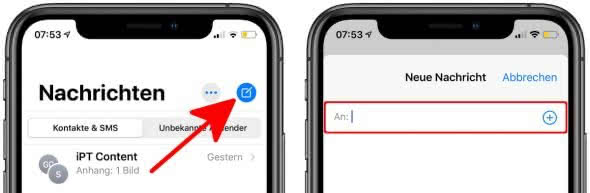
2. Öffnet diesen Chat anschließend und tippt links neben dem Texteingabefeld auf das Kamera-Symbol. Daraufhin landet ihr sofort in der Selfie-Kamera-Ansicht.
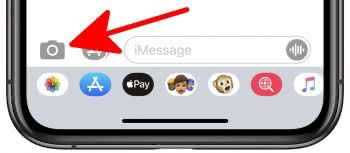
Für gewöhnlich solltet ihr euch bereits im Video-Modus befinden, falls nicht, aktiviert diesen. Tippt nun unten links auf das Stern-Symbol und wählt das Animoji-Icon aus. Je nach iOS-Version kann darin ein Affe oder eine Gruppe von Memojis zu sehen sein.
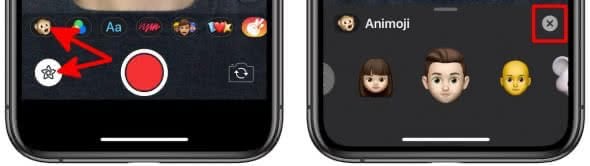
Jetzt scrollt ihr euch durch die verschiedenen Memojis und Animojis. Wenn ihr einen passenden Charakter gefunden habt, schließt ihr das Menü mit einem Tipp auf das „X“.
3. Haltet den weißen Aufnahme-Knopf gedrückt, um euer Memoji bzw. Animoji Video zu starten und beendet es, indem ihr den Button wieder loslasst. Geht nun auf den Play-Button, um euch das fertige Animoji bzw. Memoji Video anzuschauen. Mit einem Tipp auf „Fertig“ oben rechts könnt ihr es in der Fotos-App am iPhone speichern.
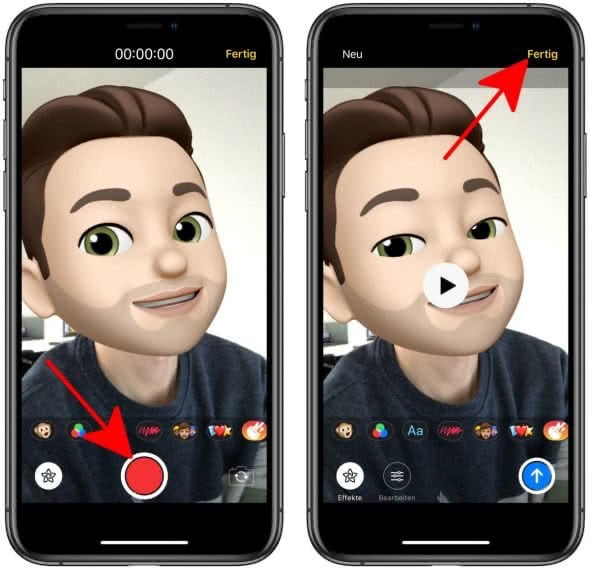
4. Da sich das Video jetzt bereits in euren Aufnahmen in der Fotos-App befindet, öffnet ihr diese und wählt das Video unter „Fotos“ an. Schaut es euch mit einem Tipp auf den Play-Button an oder geht auf den Teilen-Button unten links, um es in einer beliebigen App wie etwa iMessage, WhatsApp, E-Mail oder AirDrop mit euren Freunden zu teilen.
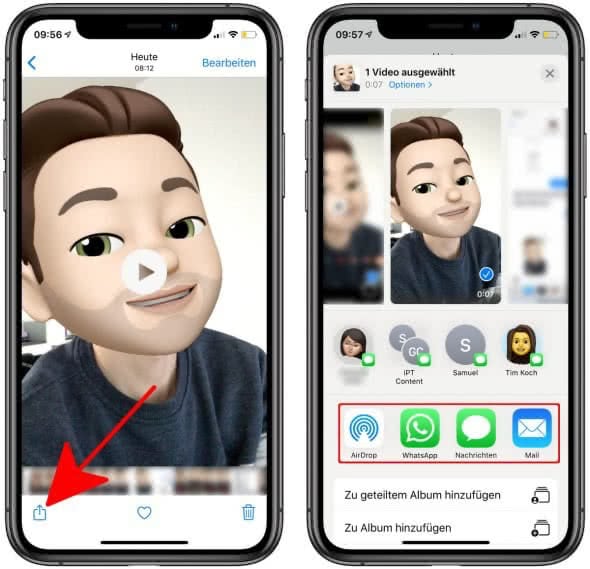
Tipp: Sollte das Video nicht in euren Aufnahmen auftauchen, schickt es einfach an euch selbst, indem ihr auf den blauen Senden-Button drückt. Haltet es gedrückt und wählt „Sichern“, um das Video in der Fotos-App zu speichern.
Natürlich klappt das Ganze nicht nur mit den persönlichen Memojis, sondern auch mit allen anderen verfügbaren Animoji-Charakteren auf eurem iPhone.
Animoji & Memoji Video aufnehmen mit „Clips“
Wenn ihr keine Lust habt iMessage für euer Animoji bzw. Memoji Video zu nutzen, könnt ihr alternativ auch die kostenlose Clips-App von Apple verwenden.
1. Sobald ihr die App startet, landet ihr direkt im Selfie-Kamera-Modus. Mit einem Tipp auf das bunte Stern-Symbol öffnet ihr ein Menü, in dem ihr den „Animoji“-Tab anwählt.
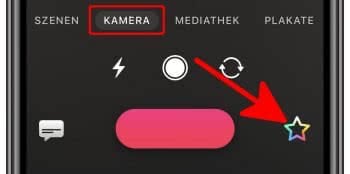
Scrollt euch wieder durch die verschiedenen Memojis und Animojis bis ihr einen passenden gefunden habt. Schließt das Menü mit einem Tipp auf das „X“.
2. Um das Memoji bzw. Animoji-Video aufzunehmen, haltet ihr den roten Aufnahme-Knopf gedrückt. Lasst ihn los, um die Aufnahme zu beenden. Nun könnt ihr euch das Video mit einem Tipp auf die Vorschau unten links anschauen oder direkt mit euren Freunden teilen, indem ihr auf den Teilen-Button unten rechts drückt und eine App (iMessage, WhatsApp, etc.) auswählt.